Installer Android 2.3.1 Gingerbread ROM sur Sony Ericsson Xperia X1
 Gingerbread continue de prolonger la durée de vie non seulement des anciens appareils Android, mais aussi d'appareils comme Sony Ericsson Xperia X1 fournis avec Windows Mobile. Et vous pensiez que lorsque Android a été porté sur le Xperia X1, vous aviez des raisons de vous réjouir? Eh bien maintenant, les propriétaires de Xperia X1 ont des raisons de devenir un peu fous. Gingerbread est maintenant disponible pour vous d'installer sur votre appareil! Le ROM, nommé F1 Gingerbread 2.3.1 V2 a été rendue possible par un membre du forum XDA-Developers faryaab qui prétend qu'il est suffisamment stable pour un usage quotidien. Pour en savoir plus sur cette ROM et comment l'installer sur votre appareil, lisez la suite!
Gingerbread continue de prolonger la durée de vie non seulement des anciens appareils Android, mais aussi d'appareils comme Sony Ericsson Xperia X1 fournis avec Windows Mobile. Et vous pensiez que lorsque Android a été porté sur le Xperia X1, vous aviez des raisons de vous réjouir? Eh bien maintenant, les propriétaires de Xperia X1 ont des raisons de devenir un peu fous. Gingerbread est maintenant disponible pour vous d'installer sur votre appareil! Le ROM, nommé F1 Gingerbread 2.3.1 V2 a été rendue possible par un membre du forum XDA-Developers faryaab qui prétend qu'il est suffisamment stable pour un usage quotidien. Pour en savoir plus sur cette ROM et comment l'installer sur votre appareil, lisez la suite!
Excité? Laissez-nous au moins énumérer ce qui fonctionne et ce qui ne fonctionne pas avec cette ROM sur votre téléphone.
Le rendu 3D est impeccable avec 27FPS sur Neocore.
Le WiFi fonctionne.
La connectivité des données fonctionne.
Le réseau 3G fonctionne.
Appels - Travail entrant / sortant.
Le haut-parleur fonctionne.
SMS - Entrant / sortant fonctionne.
Marché fonctionne.
Le navigateur fonctionne, mais est un peu lent.
La durée de vie de la batterie est excellente.
Le contrôle du rétroéclairage fonctionne.
Overclocké à 600Mhz.
Prise en charge du mode paysage.
Le Bluetooth ne s'associe pas aux appareils.
Le clavier Gingerbread d'origine est cassé, vous pouvez en télécharger sur le marché.
Le GPS ne fonctionne pas.
Disposition des boutons:
Bouton du panneau X = bouton d'accueil.
Bouton OK = bouton Retour.
Touche de fonction gauche = bouton de menu.
Touche programmable droite = bouton Veille et verrouillage.
Bouton d'appel = bouton de numérotation.
Bouton de fin d'appel = bouton de veille et de verrouillage.
Boutons de volume = boutons de volume.
Bouton d'alimentation = bouton de veille et de verrouillage.
Bouton Appareil photo = bouton Accueil.
Laissons maintenant cette ROM fonctionner sur votre appareil!
Avertissement: Veuillez suivre ce guide à vos risques et périls, AddictiveTips ne sera pas responsable si vous avez endommagé ou briqué votre appareil pendant le processus.
Exigences:
- Carte SD de votre appareil partitionnée dans la configuration mentionnée: FAT32(quelle que soit sa taille, tant que vous avez ext2 et linuxswap), Ext2(512 Mo minimum) et Échanger(64 Mo). Voir ce guide sur comment partitionner votre carte SD.
- F1 Gingerbread 2.3.1 V2 ROM.
- Cable USB.
Instructions:
- Pour commencer, extrayez la ROM que vous avez téléchargée à partir du lien ci-dessus et copiez les fichiers à la racine du FAT32 partition de votre carte SD. le FAT32 la partition serait la seule visible sur votre PC.
- Entrez maintenant Explorateur de fichiers dans Windows Mobile sur votre Xperia X1, accédez à la carte SD, ouvrez npkinstall et courir install.exe. Les fichiers seront installés sur votre ext2 cloison.
- Une fois les fichiers installés, le téléphone redémarre automatiquement dans Windows Mobile. lancement Explorateur de fichiers encore une fois, exécutez Haret.exe depuis la carte SD (pas celle du npkinstall dossier) et attendez que Android démarre.
- Maintenant, quand Gingerbread démarrera, ce sera lent, n'essayez pas de lutter contre la lenteur qui suit avec la première botte. Redémarrez-le une fois qu'il se charge complètement et les choses iront mieux.
Toutes nos félicitations! Qui aurait pensé que le jour viendrait où le Xperia X1 utiliserait le dernier système d'exploitation Android de Google! Faites-nous savoir comment ce ROM s'est déroulé pour vous. Pour les mises à jour et les requêtes concernant cette ROM, visitez le fil de discussion sur XDA-Developers.
Chercher
Messages Récents
Tuiles Wiz pour WP7: Personnalisez le texte, la couleur et les icônes des tuiles Live
Il semble que la tendance des applications de personnalisation Live...
Télécharger l'application MIUI Native Music Player pour tous les appareils Android [APK]
Quand on parle de ROM personnalisées populaires pour Android, presq...
Installer CyanogenMod 7.1 sur Motorola Droid 3 [Guide]
Il y a de bonnes nouvelles pour Motorola Droid 3 car Hashcode, déve...

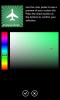
![Télécharger l'application MIUI Native Music Player pour tous les appareils Android [APK]](/f/d8521eb74d1995b4790c3af59b6acbe4.jpg?width=680&height=100)
![Installer CyanogenMod 7.1 sur Motorola Droid 3 [Guide]](/f/d0b81aaeab4a38462de39e3fa43ff87c.jpg?width=680&height=100)